Mündəricat
Böyük bir qrup insana kütləvi e-poçt göndərmək lazım olduqda, təkrarlanan tapşırıqları tez bir zamanda idarə edə bilən avtomatlaşdırılmış prosesə ehtiyacınız olacaq. E-poçtların siyahısı ilə Excel faylının yaradılması kütləvi e-poçt göndərməyin ən geniş yayılmış üsuludur. Beləliklə, bu dərslikdə biz sizə Excel siyahısından avtomatik olaraq çox sayda insana e-poçt göndərməyinizi göstərəcəyik.
Təcrübə İş Kitabını endirin
Bu təcrübəni endirin Siz bu məqaləni oxuyarkən məşq etmək üçün iş dəftəri.
Email.xlsm göndərin
Excel siyahısından e-poçt göndərmək üçün 2 faydalı yanaşma
Aşağıdakı şəkildə bəzi insanların adları, həmçinin onların e-poçtları və qeydiyyat nömrələri ilə məlumat dəstini daxil etdik. Excel siyahısından biz hər bir şəxsə e-poçt göndərməliyik. Bunu yerinə yetirmək üçün biz Microsoft Word-ün Poçt Birləşməsi funksiyası , ardınca isə mövcud siyahıdan üstünlük verilən şəxslərə e-poçt göndərmək üçün VBA kodundan istifadə edəcəyik.
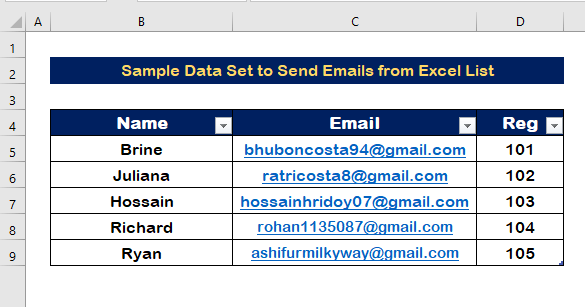
1. Excel Siyahısından Çoxsaylı E-poçt Göndərmək üçün Poçt Birləşməsi funksiyasını tətbiq edin
⇒ Addım 1: Yeni Söz açın Fayl
- Boş Word sənədini açın.
- Maillər üzərinə klikləyin tab.
- Alıcıları seçin seçimindən Mövcud Siyahıdan İstifadə Et seçimini seçin.
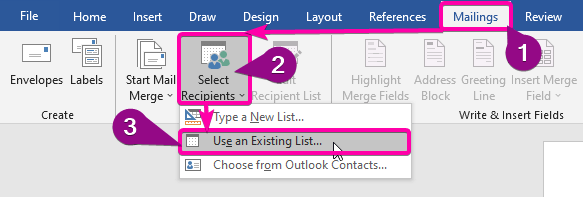
⇒ Addım 2: Excel Siyahısını Word Faylı ilə əlaqələndirin
- Excel seçin siyahısını yaratdığınız faylı seçin və faylı açmaq üçün Açıq üzərinə klikləyin.
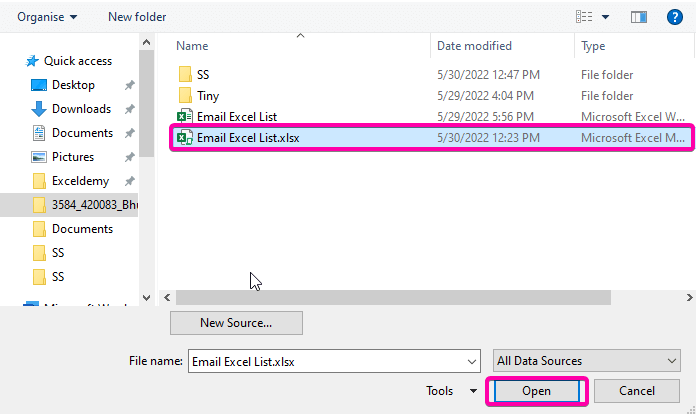
- Siyahını yazdığınız vərəq nömrəsini seçin.
- Sonra OK düyməsini basın.
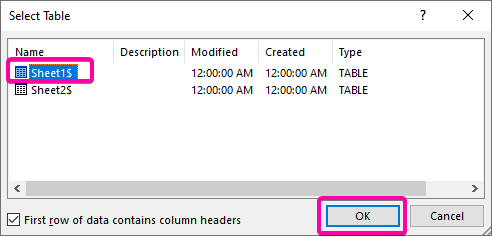
⇒ Addım 3: Sahələri daxil edin
- Mailings seçimindən üzərinə klikləyin daxil etmək istədiyiniz sahələri daxil etmək üçün Birləşmə sahəsini daxil edin seçimini edin.
- İlk olaraq Ad sahəsini daxil edin üzərinə klikləməklə və ümumi poçtun üstünlük verdiyi mövqedə.
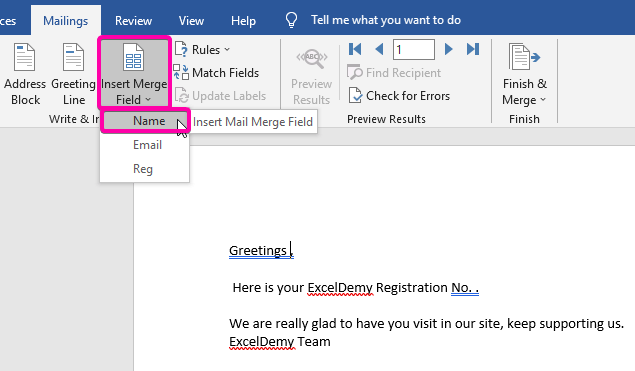
- Şəkildə göstərildiyi kimi, <11 əlavə etdikdən sonra>Ad sahəsi, hər bir şəxsin adının dəyişəni kimi göstəriləcək.
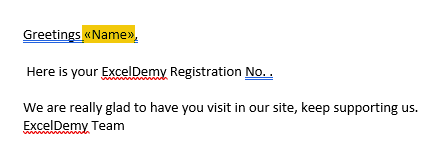
- Eyni şəkildə, <-i yerləşdirin. 11>Mətn mesajında istədiyiniz yerdə Reg sahəsini daxil edin.
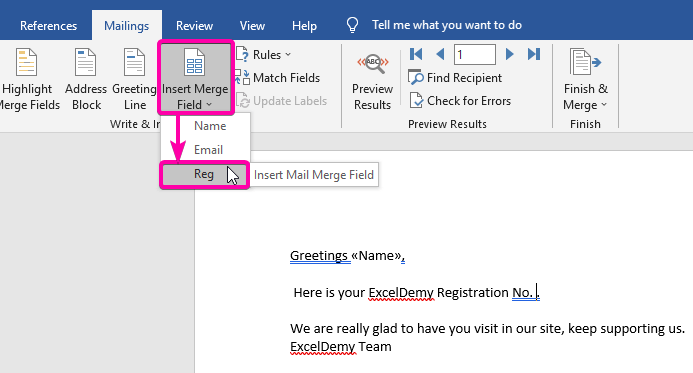
- Ona görə də aşağıda göstərilən şəkil kimi görünəcək.
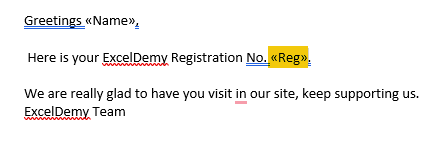
⇒ Addım 4: İlkin Baxış Nəticələrini yoxlayın
- Bura klikləyin Nəticələri nəzərdən keçirin t o, e-məktubu göndərməzdən əvvəl son baxışdır.
- Aşağıdakı skrinşot nümunə e-poçtun necə görünəcəyini göstərir.
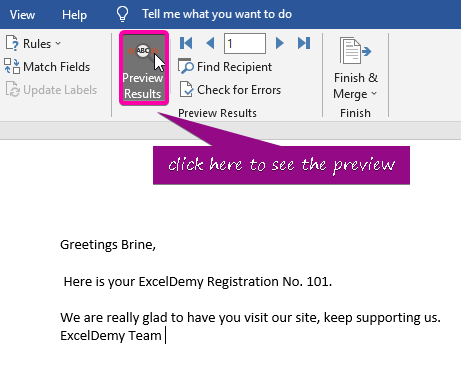
⇒ 5-ci addım: E-poçtları birləşdirin
- E-poçtları birləşdirmək üçün Bitir & Birləşdirin seçimi.
- E-poçta birləşdirin qutusunu açmaq üçün E-poçt Mesajlarını Göndər<12 seçin> seçimi.
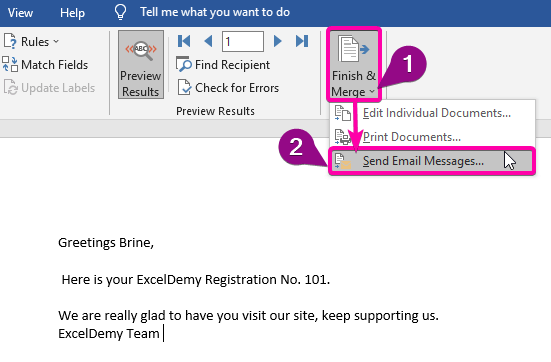
- Kimə qutusunda, E-poçt seçimini seçin.
- Mövzu sətri xanasına üstünlük verdiyiniz mövzunu yazın.
- Poçt formatı defolt olaraq HTML olacaq, ona görə də onu dəyişməyə ehtiyac yoxdur.
- Qeydləri Göndər seçimində <1 üzərinə klikləyin> Hamı .
- Nəhayət, e-məktubları eyni anda birdən çox alıcıya göndərmək üçün OK üzərinə klikləyin.
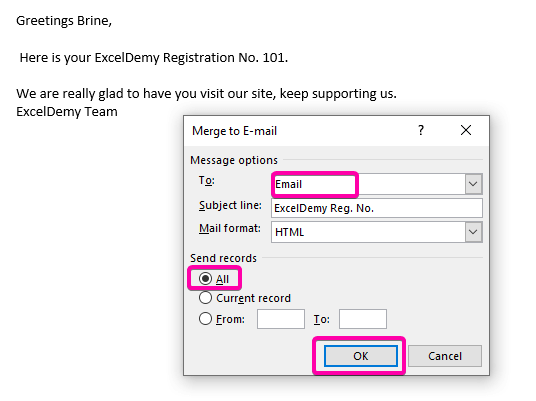
- Beləliklə, bütün e-məktublar əlaqəli Outlook vasitəsilə göndəriləcək. 15>
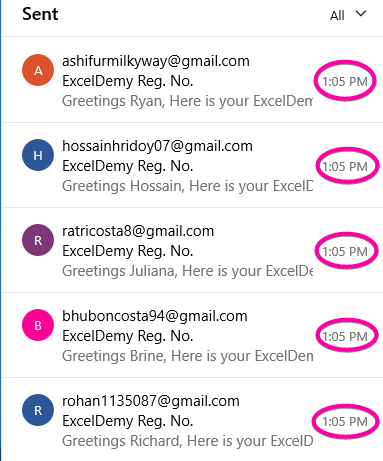
- Göndərilmiş e-poçtu açdığınız zaman hər bir sahənin konkret şəxsin məlumatı ilə doldurulduğunu görəcəksiniz.
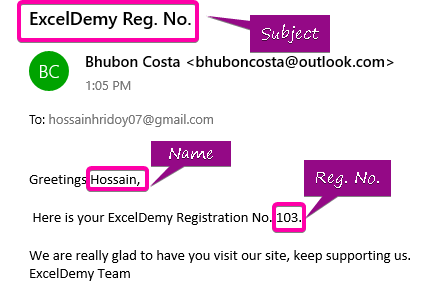
Ətraflı oxuyun: Excel-də Vəziyyət Uyğunlaşdıqda Avtomatik E-poçt Göndərmə Yolları
Oxşar oxunuşlar
- Redaktə edilə bilən Excel cədvəlini e-poçtla necə göndərmək olar (3 Sürətli Metod)
- [Həll edildi]: Exceldə İşçi Kitabını Paylaşın (Asan Addımlarla)
- VBA-dan istifadə edərək Excel İş Vərəqindən Avtomatik Xatırlatma E-poçtu Göndər
- Paylaşılan Excel Faylında Kimin Olduğunu Necə Görmək olar (Sürətli Addımlarla)
- Excel-də İş Kitabını Paylaşmağı Necə Aktiv Etmək olar
2. Çalıştırın Göndərmək üçün VBA KoduAralığın Seçimindən E-poçtlar
VBA xeyir-duası ilə siz Excel siyahısından üstünlük verilən diapazon seçimi ilə e-poçt göndərmək üçün proqram yarada bilərsiniz. Tapşırığı yerinə yetirmək üçün aşağıda göstərilən addımları yerinə yetirin.
⇒ Addım 1: Modul yaradın
- -i açmaq üçün VBA Macro , Alt + F11 düyməsini basın.
- Daxil et tabına klikləyin.
- Modulu yaratmaq üçün Modulu seçimini seçin.
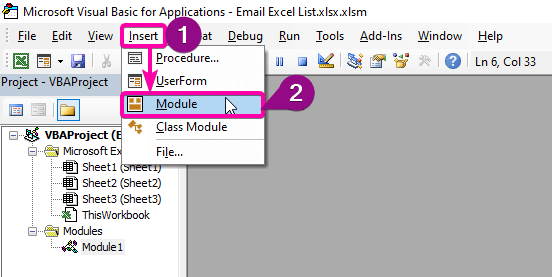
⇒ Addım 2: VBA Kodlarını yapışdırın
- Yeni Modulda , aşağıdakı
VBA kodu .
5323
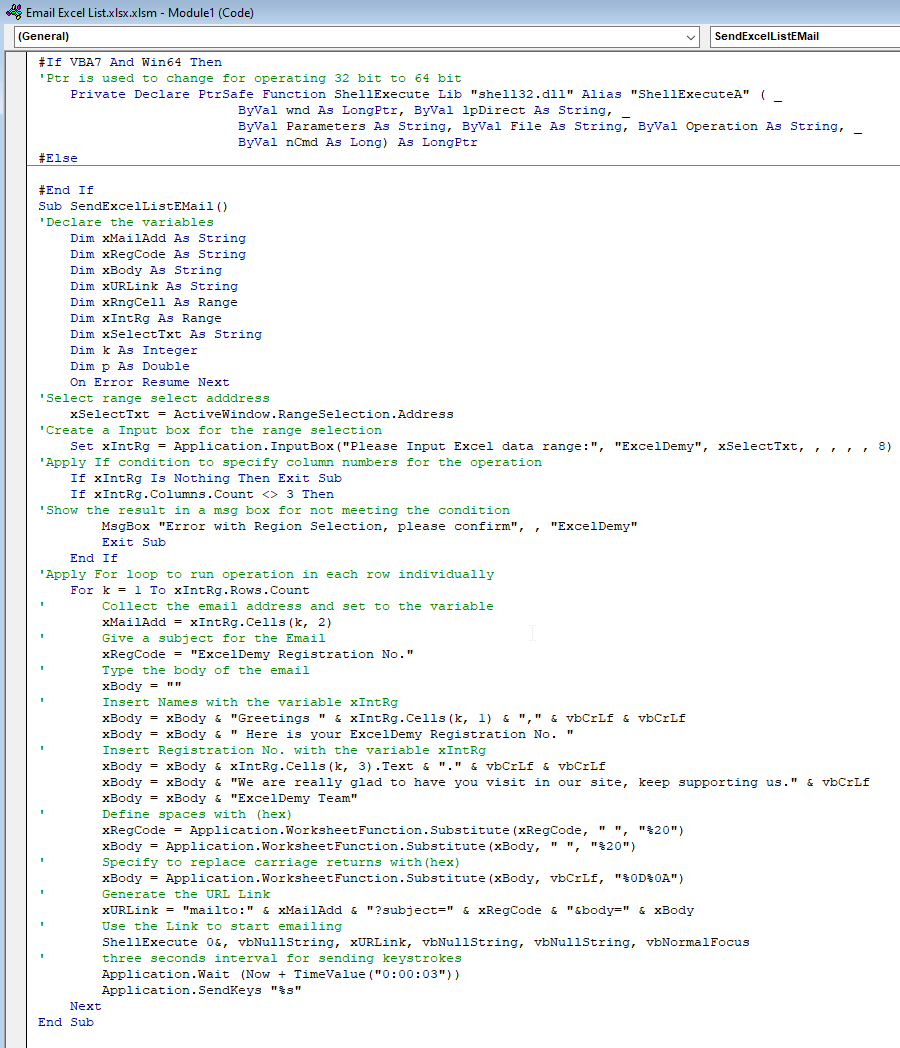
⇒ Addım 3: Proqramı işə salın
- Proqramı işə salmaq üçün F5 basın.
- Giriş qutusunda aralığı seçin.
- E-məktubları göndərmək üçün OK klikləyin.
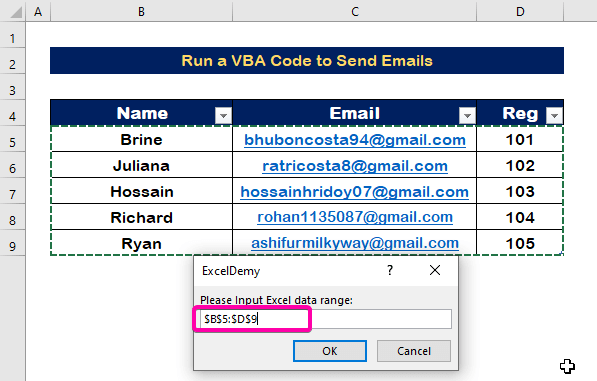
- Nəticədə göndərmənin ilkin baxışları e-poçtlar aşağıdakı şəkildə göstərildiyi kimi görünəcək.
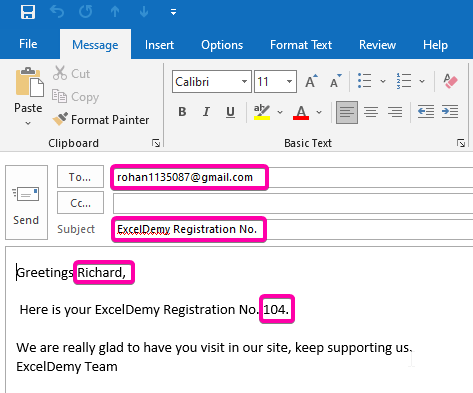
- Nəhayət, təsdiq üçün göndərilən e-poçtları yoxlaya bilərsiniz.
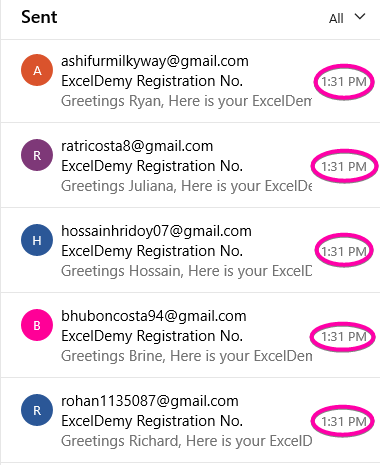
Ətraflı oxuyun: Excel-də Şərtlər Uyğunlaşarsa E-poçt Necə Göndərilir (3 Asan Metod)
Nəticə
Ümid edirəm ki, bu məqalə sizə kömək etdi Excel siyahısından kütləvi e-poçt göndərmək haqqında təlimat. Bütün bu prosedurlar öyrənilməli və məlumat dəstinizə tətbiq edilməlidir. Təcrübə iş dəftərinə nəzər salın və bu bacarıqları sınaqdan keçirin. bizdəyərli dəstəyinizə görə bu cür dərsliklər hazırlamağa həvəsləndiniz.
Hər hansı sualınız olarsa, bizimlə əlaqə saxlayın. Həmçinin, aşağıdakı bölmədə şərhlər buraxmaqdan çekinmeyin.
Biz, Exceldemy Komandası, hər zaman sorğularınıza cavab veririk.
Bizimlə qalın və öyrənməyə davam edin.

